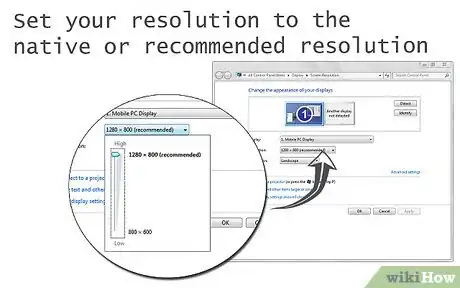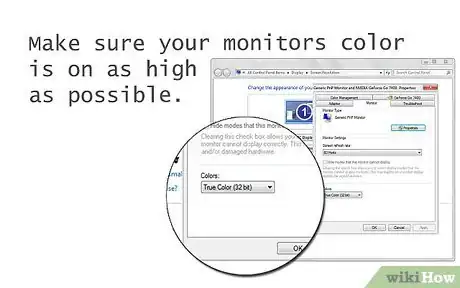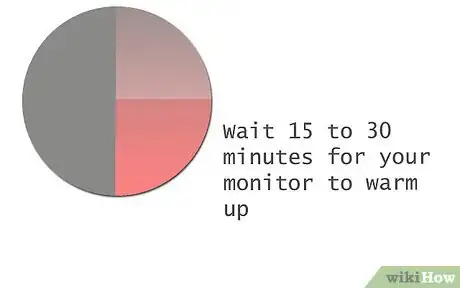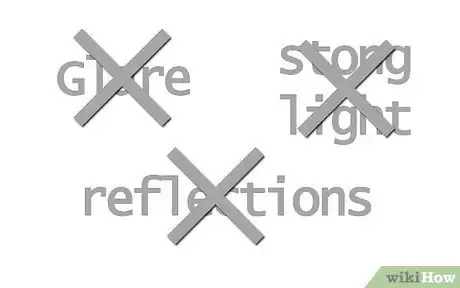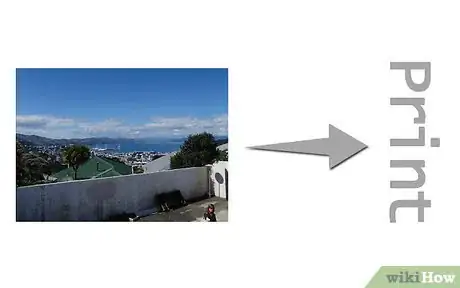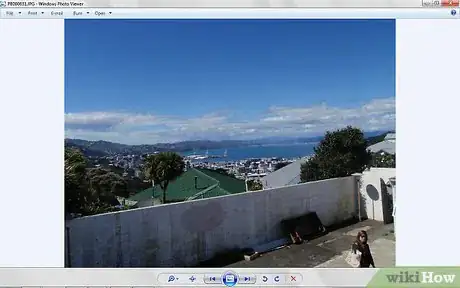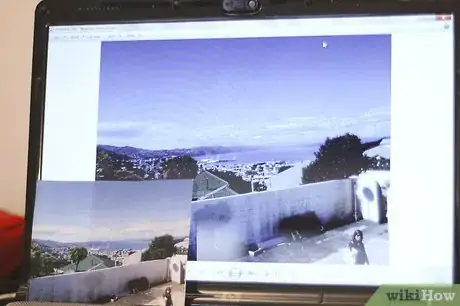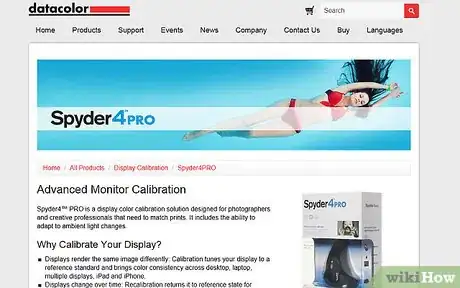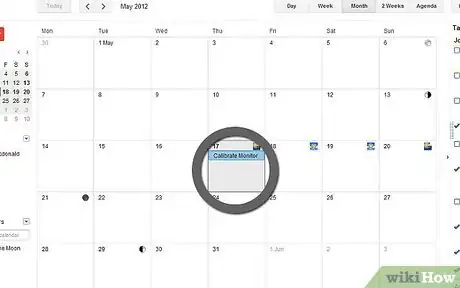X
这篇文章的共同创作者是 Stan Kats. Stan Kats是一位专业技术员,在美国加州西好莱坞的STG IT咨询集团担任首席运营官和首席技术员。他通过旗下的托管IT服务为企业提供全面的技术解决方案,并通过客户服务业务为个人提供服务。Stan获得了南加州大学的国际关系文科学士学位后,在世界500强IT企业开始自己的职业生涯。之后,他创办了自己的公司,为小型企业及个人提供企业级专业技术。
这篇文章已经被读过17,391次。
为了看到图片原本的样子,你需要校准你的显示器。如果你从事网页设计、数码摄影或者绘图专业,那么这一点尤为重要。你肯定不会希望花费了好几个小时,挑选出完美的颜色搭配,但在别的显示器上或者打印出来之后,颜色搭配却是一团糟。因此,你需要校准你的显示器,这样你才能看到图片原本的色彩。
步骤
部分 1
部分 1 的 2:
校准之前的准备工作
-
检查屏幕分辨率。只要字不是太小,就选择最高的分辨率。如果你使用的LCD显示器,点击显示当前分辨的方框,调整电脑的分辨率。
-
检查电脑的颜色是高彩色还是24位色。如果你的显示器是16位色,那么校准显示器时的颜色深度可能会不够。
- 在Windows中,右键点击桌面,选择“图形属性”。
- 在Mac中,打开“偏好”,然后点击“显示器”,选择“色彩:百万”。
-
在进行校准之前,先让显示器至少“热身”15分钟(30分钟更好)。这样可以让你的电脑充分准备好。
-
确保没有反射、眩光或强烈的直射光到屏幕上。房间里不需要是全黑的,但是周围的光不能影响你观察显示器。
-
使用专业打印机打印测试照片。选择一张白天拍的人物照,人物的肤色一定要自然,然后使用最高品质设置以及高光泽照片纸把它打印出来。避光放置几个小时,这样照片的色彩会更持久。广告
部分 2
部分 2 的 2:
校准显示器
-
调整对比度和亮度。这两个按键都位于显示器的前方,或者显示器的菜单上。在网上搜索显示器校准工具。
- 你可以在这里找到一款免费的基础校准工具。
-
打开你刚打印的照片的原文件。
-
将打印的照片摆到原文件的旁边,进行比较。
-
调整显示器的亮度、对比度和色阶(红、绿、蓝),直到显示器上的照片和打印出来的照片的颜色接近为止。这可能需要点时间,当然还有一双慧眼。如果你想使用软件来校准显示器,那就参照下一步的方法做。
-
使用一些基础软件进行校准,比如Adobe Gamma(如果你安装了Adobe Photoshop 7及更低版本)、QuickGamma (免费的)、Apple ColorSync或者Monica for Linux。
- 点击“开始”、“设置”,然后选择“控制面板”,你就能看到Adobe Gamma了。
- 对于上面提到的软件,你只需要根据软件的指示,一步一步地进行操作,就可以完成校准。这些基础性调整比较适合不经常打印照片的轻度Photoshop使用者。
-
购买和色度计(一种可以读取你的显示器产生的实际颜色值的设备)搭配使用的专业软件。一些值得考虑的校准系统有:
- SpectraCal's CalMAN RGB
- ColorVision Spyder 3 Pro
- The ColorVision Color Plus (出色的家用系统)
- Monaco Systems MonacoOPTIX
- Gretag Macbeth Eye-One Display
-
每周校准2到4次,以保证获得最佳的视觉效果和精度。广告
小提示
- 如果你对自己不放心,或者无法获得你想要的视觉效果,你可以找专业人士来帮你校准。在网上可以找到很多不错的校准服务。
- 如果你的显示器带有自动校准按钮,你也可以尝试使用。
广告
警告
- 一定要去摄影馆,使用照相纸来打压校准用的测试照片。如果你的打印机还需要调整,那么直接校准显示器完全就是白费功夫。打印机需要调整的可能性可要比显示器高。不要相信你用自己的打印机打印出的照片。不同牌子的打印机打印出来的颜色会有不同,就算使用同一台打印机打印,不同的打印纸也会影响最后的照片效果。
- 如果你使用的是Windows Vista系统, 在注销时,会丢失ICC(国际色彩协会)/ICM(色彩配置)文件。
- 如果电脑中安装了很多校准软件,那么你一次只能使用一个软件,否则就会出现冲突。
广告
参考
- Digital Focus: Calibrate Your Monitor - PCWorld.com —— 软件免费校准信息的来源
关于本wikiHow
广告